| Oracle® Fusion Middleware Oracle Forms and Reportsアップグレード・ガイド 11gリリース2(11.1.2) B66164-01 |
|
 前へ |
 次へ |
| Oracle® Fusion Middleware Oracle Forms and Reportsアップグレード・ガイド 11gリリース2(11.1.2) B66164-01 |
|
 前へ |
 次へ |
この章では、既存のOracle Application Server 10gリリース2(10.1.2)環境を、Oracle Forms and Reports 11gにアップグレードする方法について説明します。
この章の内容は次のとおりです。
アップグレード・プロセスを開始する前に、第1章「Oracle Forms and Reportsへのアップグレードの計画」の説明を必ず確認しておいてください。
この重要な説明は、Oracle Forms and Reports 11gリリース2(11.1.2)への効率的で正しいアップグレードを実行するために役立ちます。
Oracle Fusion Middleware 11gにアップグレードする前に、Oracle Application Server 10gに対して設定したトポロジと同様のOracle Fusion Middleware環境をインストールおよび構成する必要があります。
詳細は、第3章「アップグレード準備としてのOracle Forms and Reports 11gリリース2(11.1.2)のインストール」を参照してください。
Oracle Fusion Middleware Upgrade Assistantによって、Oracle Application Server 10g 環境の多くの側面のアップグレードが自動化されます。
Upgrade Assistantは、Oracle Fusion MiddlewareのOracleホームのbinディレクトリに自動的にインストールされます。
|
注意: 次の項では、グラフィカル・ユーザー・インタフェース・モードでのUpgrade Assistantの使用方法について説明します。これらのタスクの実行には、Upgrade Assistantコマンドラインを使用することもできます。詳細は、『Oracle Fusion Middlewareアップグレード・プランニング・ガイド』のアップグレード・アシスタントのコマンドライン・インタフェースの使用に関する項を参照してください。 |
この項の内容は次のとおりです。
グラフィカル・ユーザー・インタフェースを使用してUpgrade Assistantを起動するには、次の手順を実行します。
ディレクトリをOracle Fusion MiddlewareインストールのORACLE_HOME/binディレクトリに変更します。
次のコマンドを入力してUpgrade Assistantを起動します。
UNIXシステムの場合:
./ua
Windowsシステムの場合:
ua.bat
図4-1に示すように、アップグレード・アシスタントの「ようこそ」画面が表示されます。
「次へ」をクリックすると、「操作の指定」画面が表示されます(図4-2)。
Upgrade Assistantで使用可能なオプションは、起動元のOracleホームによって異なります。たとえば、Oracle Forms and ReportsのOracleホームからUpgrade Assistantを起動すると、Oracle Forms and ReportsのOracleホームに有効なオプションが「操作の指定」画面に表示されます。
図4-2 Oracle Forms and ReportsのアップグレードにおけるUpgrade Assistantの「操作の選択」画面
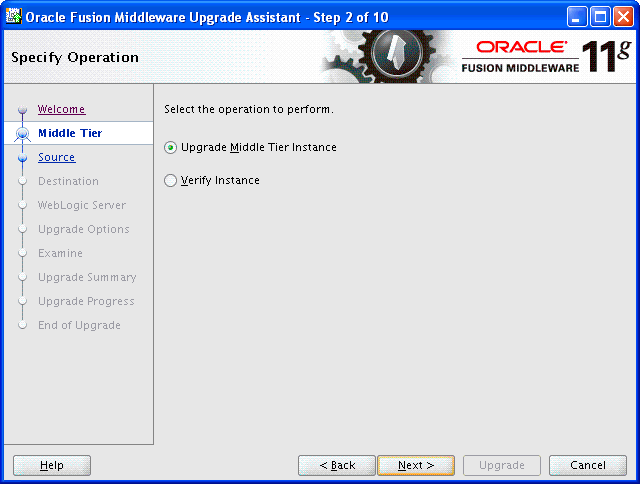
Oracle Application Server 10g リリース2(10.1.2)中間層をOracle Fusion Middleware 11g にアップグレードするには、次の手順を実行します。
「Oracle Forms and ReportsをアップグレードするためのUpgrade Assistantの起動」の説明に従い、Upgrade Assistantを起動します。
「操作の指定」画面(図4-2)で「中間層インスタンスのアップグレード」を選択します。
中間層インスタンスのアップグレード時に入力が必要なUpgrade Assistant画面および各画面のオプションについては、表4-1を参照してください。
Upgrade Assistantでは、次のタスクが実行され、各タスクの進捗が示されます。
アップグレードするコンポーネントを確認します。
目的のコンポーネントがUpgrade Assistantでアップグレードされていることを確認できるように、アップグレードするコンポーネントのサマリーが表示されます。
アップグレードの進捗に合わせてアップグレードのステータスを確認できるように、進捗画面が表示されます。
アップグレード時にエラーまたは問題が発生した場合にアラートが通知されます。
|
関連項目: アップグレード・アシスタントの実行時に発生する問題のトラブルシューティング手順の詳細は、『Oracle Fusion Middlewareアップグレード・プランニング・ガイド』のアップグレードのトラブルシューティングに関する項を参照してください。 |
「アップグレードの終了」画面が表示されます。これによって、アップグレードが完了したことを確認できます。
表4-1 中間層インスタンスのアップグレード時に入力が必要なUpgrade Assistant画面
| Upgrade Assistant画面 | 説明 |
|---|---|
|
ソース・ホームの指定 |
10gのソースOracleホームを選択します。 アップグレードするOracleホームがドロップダウン・リストに表示されない場合は、『Oracle Fusion Middlewareアップグレード・プランニング・ガイド』のUpgrade Assistantに一覧表示されないソースOracleホームに関する説明を参照してください。 |
|
アップグレード先インスタンスの指定 |
11g のOracleインスタンスへの完全なパスを入力するか、または「参照」をクリックしてインスタンスのディレクトリを指定します。 |
|
WebLogic Serverの指定 |
3.3項「Oracle Forms and Reports 11gのインストール手順の概要」でインストールしたOracle WebLogic Serverのホスト、管理サーバーのポートおよび管理資格証明を入力します。 |
|
アップグレード・オプションの指定 |
Oracle Forms and Reportsのアップグレードに適用するアップグレード・オプションを選択します。
この画面のアップグレード・オプションの詳細を表示するには、「ヘルプ」をクリックします。 |
Oracle Fusion Middleware Upgrade Assistantで「アップグレード先でソースOracleホーム・ポートを使用」オプションを選択する場合は、次の点に注意してください。
このオプションを選択した場合、10g と11g の中間層を同時に実行することができなくなります。同時に実行すると、ポートの競合が発生します。
|
PortalおよびDiscovererユーザーに対する重要な注意: この注意事項は、Oracle Portal、Forms、ReportsおよびDiscovererのフル・インストールからアップグレードする際に、Oracle PortalおよびOracle Business Intelligence Discoverer 10g製品を引き続き使用する場合は特に重要です。11gインスタンスが10gインスタンスと同じポートを使用するようにUpgrade Assistantによって構成される場合は、Oracle Forms and Reports 11gリリース2(11.1.2)インスタンスの実行中にOracle PortalおよびOracle Business Intelligence Discoverer 10gを実行しようとすると、ポートの競合が発生します。 |
特定のOracle Fusion Middleware 11gコンポーネントの複数のインスタンスをアップグレードする場合、このオプションを選択できるのは、アップグレード先のホストの各コンポーネントで1度のみです。
たとえば、MYHOST1の1つのOracleインスタンスでOracle HTTP Serverをアップグレードするとします。
MYHOST1の別のOracleインスタンスにある別のOracle HTTP Serverインスタンスをアップグレードしている間に、このオプションを再度使用すると、同じリスニング・ポートが2番目のOracle HTTP Serverインスタンスに割り当てられます。同じホストにあるOracle HTTP Serverの2つのインスタンスは、同じリスニング・ポートを使用できません。
Oracle Reportsをアップグレードする場合にこのオプションを選択すると、Fusion Middleware Controlでは、Oracle Reportsインスタンスに関するパフォーマンス・メトリックを収集できなくなることがあります。これは、Oracle Enterprise Manager Fusion Middleware Controlが、Oracle HTTP Server 10g ポートではなく、新しいOracle HTTP Server 11g ポートを使用してOracle Reportsと通信するためです。
この問題に対処するには、Fusion Middleware ControlでOracle Reportsコンポーネントの「エージェントの監視中のターゲット」プロパティを変更します。10g Oracle HTTP Serverのポートの情報を反映するように、次のプロパティを変更します。
「HTTPポート」プロパティ
「サーブレットURL」プロパティに指定されているポート
WLS_REPORTS Java EEアプリケーションの「サーバー」プロパティ。アップグレード時に、Oracle Reports 11gのインプロセス・サーバーの名前が、10gのインプロセス・サーバーと同じ名前を使用するように変更されるため、このプロパティを変更する必要があります。
「エージェントの監視中のターゲット」プロパティの変更の詳細は、『Oracle Fusion Middleware管理者ガイド』のFusion Middleware Controlでのパフォーマンス・メトリックおよびチャートの表示についてのトラブルシューティングに関する説明を参照してください。
ソースOracleホームのいくつかのコンポーネントがアップグレード先Oracleホームに存在しないことを警告するために、Upgrade Assistantによってダイアログ・ボックスが表示される場合があります。そのため、それらのコンポーネントはアップグレードされません。
このダイアログ・ボックスが表示された場合は、警告ダイアログ・ボックスのコンポーネントのリストを注意深く確認し、アップグレード先Oracleホームで想定している状態と一致するか検証してください。警告ダイアログ・ボックスの原因を判断するには、表4-2の説明を使用します。
表4-2 アップグレードの警告ダイアログ・ボックスの一般的な原因
| 警告ダイアログ・ボックスの一般的な原因 | 説明 | 詳細の参照先 |
|---|---|---|
|
Oracle Forms and Reportsを開発用に構成した |
開発用に構成した場合、いくつかのコンポーネント(Oracle HTTP Serverなど)がインストールされません。 |
Oracle Fusion Middlewareインストレーション・ガイド for Oracle Forms and ReportsのOracle Forms and Reports構成タイプの理解に関する項 |
|
Oracle Portal、Forms、ReportsおよびDiscoverer 10gからアップグレードしている |
このリリースで利用できるコンポーネントの一部は、Oracle Forms and Reports 11gリリース2(11.1.2)では利用できません。 |
1.1項「Oracle Forms and Reports 11gリリース2(11.1.2)へのアップグレードにおいてサポートされている開始ポイントの理解」 |
Oracle Forms and Reportsの各コンポーネントで実行する必要があるアップグレード後のタスクの説明は、第6章「Oracle Forms and Reports 11gリリース2(11.1.2)へのアップグレード後のタスク」を参照してください。
Oracle Forms and Reportsのアップグレードが正常に完了したことを検証するには、次の手順を実行します。
アップグレード・アシスタントを再度実行し、「操作の指定」ページで「インスタンスの検証」を選択します。
特定のOracle Fusion Middlewareコンポーネントが稼働しているかどうかの検証方法については、画面の指示に従ってください。
Fusion Middleware Controlを使用して、Oracle Forms and Reportsコンポーネントが起動して実行中であることを検証します。
詳細は、『Oracle Fusion Middleware管理者ガイド』のOracle Enterprise Manager Fusion Middleware Controlの使用に関するスタート・ガイドの項を参照してください。